COD MW3 ゲーム設定が保存されない [修正]
![COD MW3 ゲーム設定が保存されない [修正]](https://cdn.thewindowsclub.blog/wp-content/uploads/2024/02/cod-mw2-settings-not-saving-1-640x375.webp)
Call of Duty Modern Warfare 3 ゲームで加えられた変更が保存できないため、多くのプレイヤーがイライラしています。あなたが他の人たちと同じ状況にあるとしても、心配する必要はありません。この問題は簡単に解決できます。この記事では、 Call of Duty: Modern Warfare 3 (MW3) ゲーム設定が保存されない場合の対処法を説明します。
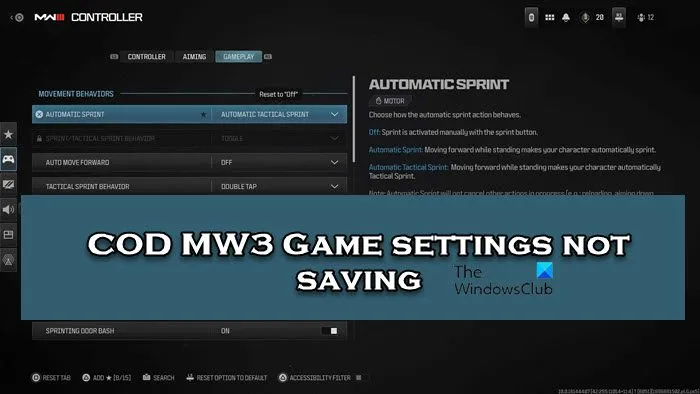
COD MW3ゲーム設定が保存されない問題を修正
COD MW3 でゲーム設定を保存できない場合は、以下の解決策を実行してください。
- Warzone をフォルダー アクセスの制御に追加する
- ゲームファイルの所有権を取得する
- ゲームファイルを検証する
- 設定ファイルの削除
- ウイルス対策/ファイアウォールの除外
- ゲームを再インストールする
始めましょう。
1] Warzoneをフォルダーアクセスの制御に追加

Warzone をフォルダー アクセスの制御に追加して、役立つかどうかを確認してください。フォルダー アクセスの制御は、特定のフォルダーを不正な変更から保護する Windows Defender のセキュリティ機能です。したがって、これにより、ゲームが構成ファイルを保存できなくなる可能性もあります。したがって、変更を保存するには、必要な権限をゲームに付与する必要があります。
2] ゲームファイルの所有権を取得します
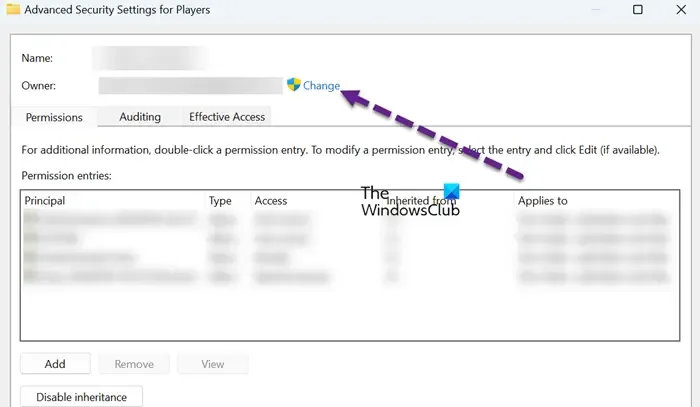
COD MW3 設定が保存されない場合、ゲーム ファイルの完全な所有権を取得することが重要です。これにより、ゲーム フォルダー内の構成設定を変更および保存するために必要な権限が付与されます。また、アクセス制限に関連する問題を回避するために、ゲーム実行ファイルを必ず管理者として実行してください。ただし、その前に、以下の手順を使用してゲーム ファイルの所有権を取得します。
- Win + E をクリックしてエクスプローラーを開き、次のパスに移動します: C:\Users\Username\Documents\Call of Duty Modern Warfare
- Players フォルダーを右クリックし、[プロパティ] を選択して、[セキュリティ] タブに移動します。
- [詳細設定] オプションを選択し、上から [変更] を選択します。
- 現在ログインしているユーザー名を入力し、「名前の確認」を選択し、確認したら「OK」ボタンを押します。
- ここで、「サブコンテナーの所有者を置き換える」ボックスと「オブジェクト」ボックスにチェックを入れ、「すべての子オブジェクトの権限をオブジェクトから継承可能な権限エントリに置き換える」にチェックを入れます。
- [OK] ボタンをクリックし、フォルダーの [プロパティ] に移動し、 [セキュリティ] タブに移動して、 [編集]ボタンを押します。
- [追加] を選択し、前に入力したのと同じユーザー名を入力し、[名前の確認] オプションを選択します。もう一度 [OK] をクリックしてアカウントをクリックし、許可するためにすべてのボックスにチェックを入れて、最後に [OK] ボタンをクリックします。
変更が保存されているかどうかを確認します。
3] ゲームファイルを検証する
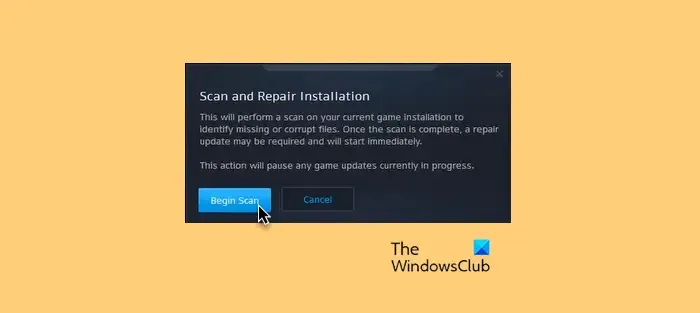
ゲームファイルの破損はゲームの重大な問題の主な原因の 1 つであり、この状況にも当てはまります。このため、すべてのランチャーでゲーム ファイルを修復するオプションが提供されます。したがって、以下の手順に従って、Battle.Net ランチャーを使用してゲーム ファイルを修復します。
- Blizzard Battle.net クライアントを起動し、Call of Duty: MW 3 を選択します。
- ここで、 [オプション]ドロップダウン ボタンをクリックし、 [スキャンと修復]オプションを押します。
- 最後に、「スキャン開始」ボタンをタップして修復プロセスを開始します。
プロセスが完了したらゲームを再起動し、設定が保存されているかどうかを確認します。
4] 設定ファイルの削除
このソリューションでは、ゲームの設定変更の保持を妨げる可能性のある破損や構成ミスに対処するため、構成ファイルを削除します。これらのファイルには、ゲームのさまざまなパラメータ、環境設定、個人設定が保存されているため、ファイルが破損すると問題のエラーが発生する可能性があります。そこで、「Win + E」をクリックしてエクスプローラーを開き、次の場所に移動します。
C:\Users\ユーザー名\AppData\Roaming\Battle.net
Ctrl+A をクリックしてすべての構成ファイルを選択し、「削除」ボタンを押します。ただし、データの損失を避けるために、ゲームの設定と進行状況は必ずバックアップしてください。
5] CODをファイアウォール経由で許可する
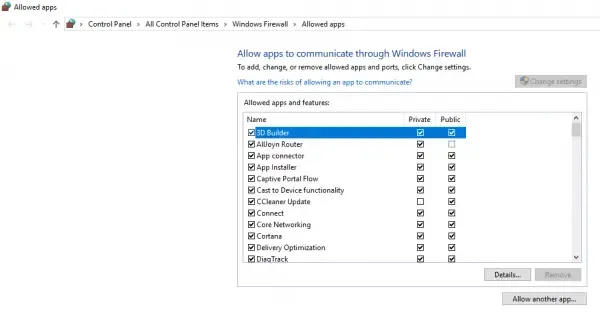
COD が設定ファイルまたは構成ファイルに書き込めない理由の 1 つは、ファイアウォールがそれをセキュリティ上の脅威として扱い、変更を許可していないことです。したがって、先に進み、ファイアウォールを通過する COD を許可し、問題が解決されたかどうかを確認してください。
6] ゲームを再インストールします
最後の方法は、ゲームを削除して再インストールすることです。これは主に、ファイルの破損または欠落に関連する問題を解決するために推奨されます。
それでおしまい!
Modern Warfare 3 の設定ファイルはどこにありますか?
MW3 構成ファイルの場所は、使用している Windows のバージョンによって異なります。ただし、ファイルの一般的な場所には、ゲームのインストール ディレクトリ、「マイ ドキュメント」フォルダー、「AppData」フォルダーなどがあります。
MW3は4Kに対応していますか?
はい、Modern Warfare 3 は、ゲーム機器が適切な仕様を満たしている限り、4K グラフィックスとウルトラワイド モニターをサポートしています。そのため、お気に入りのゲームをプレイするときに、超没入型で鮮明な体験を体験できるようになりました。


コメントを残す